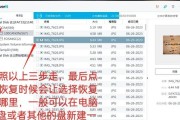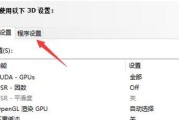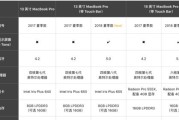随着数字时代的到来,电脑存储容量的需求日益增长,尤其是对于高清视频编辑、游戏爱好者以及需要存储大量数据的专业人士来说,1TB的内存空间成为了不少用户的升级目标。本文将全面地介绍电脑内存升级到1TB所需遵循的步骤,帮助您轻松升级电脑存储能力。
了解内存升级:准备工作与必要性
在开始升级之前,我们需要了解电脑内存和存储硬盘的区别。通常,人们所说的内存指的是RAM(随机存取存储器),而升级到1TB通常是指增加硬盘存储空间,即硬盘驱动器(HDD)或固态硬盘(SSD)。在本文的语境中,我们将讨论的是增加硬盘存储空间至1TB。
准备工作包括:
1.备份数据:升级硬盘意味着将涉及数据转移,为了防止数据丢失,备份是必须的步骤。
2.确认硬盘类型:目前常见的存储设备有HDD和SSD,SSD由于其读写速度快,逐渐成为主流,但容量相对较小。考虑清楚升级的类型。
3.检查兼容性:确保新的硬盘与您的电脑兼容,包括接口类型(SATA、NVMe等),以及尺寸(2.5英寸或3.5英寸)。
4.下载驱动程序:在升级前,最好提前下载好新硬盘的驱动程序,以确保升级后的系统稳定性。

步骤一:购买合适的1TB硬盘
选择正确类型的硬盘至关重要。SSD读写速度快,对系统启动和程序加载等操作有显著提升,但成本较高;而HDD成本较低,适合存储大量文件。用户可根据自身需求和预算进行选择。建议购买时关注品牌、读写速度、缓存大小等关键参数。

步骤二:准备操作工具和环境
在升级之前,需要准备一些基本的拆机工具,例如十字螺丝刀、硬盘数据线等。需要一个干净、无静电的操作环境,最好在防静电工作台上进行操作,或者穿防静电手环,以防静电损坏硬盘。

步骤三:打开电脑机箱
在进行任何硬盘更换之前,先关闭电脑并断开电源。找到电脑机箱上的螺丝,按照正确的顺序将其拆下。通常,硬盘位于主机箱的侧面或底部,并有硬盘托架或螺丝固定。
步骤四:移除旧硬盘
在移除旧硬盘之前,要确保电脑完全断电,避免带电操作引起不必要的损坏。接着,轻轻松开固定硬盘的螺丝,将旧硬盘从机箱中取出。
步骤五:安装新硬盘
将新购买的1TB硬盘放置于原来旧硬盘的位置,然后用螺丝固定。确保硬盘安装稳固,避免在使用过程中因为硬盘松动导致的震动或损坏。
步骤六:连接数据线和电源线
插上数据线(SATA线)和电源线到新硬盘的相应接口,确保线缆连接正确且牢固。如果硬盘是SSD,并且电脑支持NVMe,可能需要使用M.2插槽。
步骤七:配置BIOS/UEFI
在开机并按F2、Delete或特定的热键进入BIOS/UEFI设置,确保新硬盘被正确识别。如需设置引导顺序,请确保新硬盘设置为启动驱动器。
步骤八:安装操作系统(如有必要)
如果新硬盘是完全空白的,或者您希望使用全新的系统环境,需要从USB启动盘或光盘进行操作系统安装。在安装过程中,会提示选择安装位置,选择新硬盘即可。
步骤九:数据迁移和恢复
安装好操作系统之后,系统会引导您进行数据迁移或恢复。通过数据迁移工具,可以将旧硬盘的数据迁移到新硬盘中,或者如果之前有备份,可以使用外部硬盘恢复数据。
步骤十:验证和优化新硬盘
安装完成后,进入系统检查硬盘空间是否为1TB,并确保所有旧硬盘数据都可以在新硬盘上正常打开。同时,可对系统进行优化设置,例如开启快速启动功能等,提高系统响应速度。
步骤十一:清理和整理
电脑升级完成后,适当清理电脑内部灰尘,整理好各种线缆,确保电脑运行时的良好散热和整洁。
结语
通过以上详细步骤,相信您已经能够顺利地将电脑的存储空间升级到1TB。在这个过程中,做好备份和数据迁移是成功升级的关键步骤。希望本文的指导能使您的电脑内存升级之旅既顺利又高效。
标签: #电脑内存